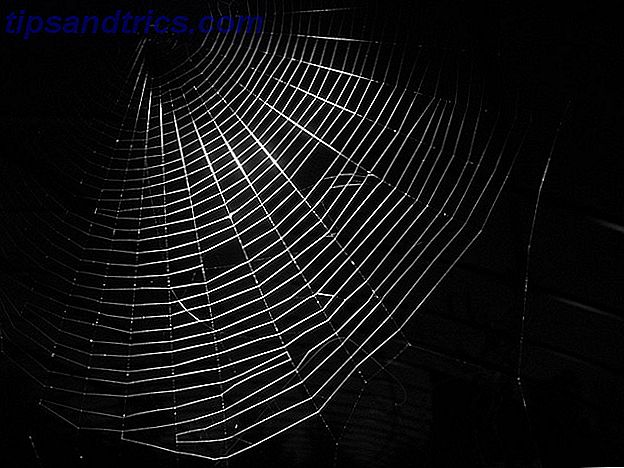Κάθε φορά που επεξεργάζεστε μια εικόνα, σχεδόν σίγουρα θα χρειαστεί να ρυθμίσετε τη συνολική φωτεινότητα και την αντίθεση. Είναι μια από τις πιο θεμελιώδεις επεξεργασίες που μπορείτε να κάνετε στο Photoshop 13 Συμβουλές για τη γρήγορη βελτίωση των φωτογραφιών σας 13 Συμβουλές για τη γρήγορη βελτίωση των φωτογραφιών σας Οι καλές φωτογραφίες και οι κακές φωτογραφίες δεν καθορίζονται από κάμερες, αλλά από φωτογράφους. Εδώ είναι 13 συμβουλές που θα βελτιώσουν γρήγορα τις φωτογραφίες σας. Διαβάστε περισσότερα . Είναι απίστευτα σπάνιο ότι μια εικόνα θα έρθει κατ 'ευθείαν έξω από την κάμερα ψάχνει μεγάλα αρχεία RAW: Γιατί πρέπει να τα χρησιμοποιείτε για τις φωτογραφίες σας Αρχεία RAW: Γιατί πρέπει να τα χρησιμοποιείτε για τις φωτογραφίες σας Σχεδόν κάθε άρθρο που περιέχει συμβουλές για άτομα που απλά μαθαίνουν την πίεση φωτογραφίας ένα πράγμα: πυροβολούν εικόνες RAW. Εδώ γιατί αυτό είναι καλή συμβουλή. Διαβάστε περισσότερα με απόλυτα εκτεθειμένες σκιές και στιγμιότυπα.
Όπως με τα πάντα στο Photoshop, υπάρχουν μερικοί διαφορετικοί τρόποι που μπορείτε να το κάνετε 5 Εύκολοι τρόποι για να βελτιώσετε τις ικανότητές σας στο Photoshop 5 Εύκολοι τρόποι για να βελτιώσετε τις ικανότητές σας στο Photoshop Υπάρχουν πολλοί εύκολοι τρόποι με τους οποίους μπορείτε να βελτιώσετε τις ικανότητές σας στο Photoshop. Εδώ είναι μια πιο προσεκτική ματιά σε πέντε απλές συμβουλές. Διαβάστε περισσότερα . Σε αυτό το άρθρο, θα εξετάσω μερικές από τις καλύτερες επιλογές και θα εξηγήσω πώς να τις χρησιμοποιήσετε.
Φωτεινότητα, Αντίθεση και Ιστορικό
Πριν από την κατάδυση, ας πάρουμε λίγο χρόνο για να εξετάσουμε ποια φωτεινότητα, αντίθεση και μερικούς άλλους όρους πραγματικά σημαίνουν όταν πρόκειται για ψηφιακές εικόνες.
Η φωτεινότητα, ή καλύτερα η φωτεινότητα, κάθε pixel έχει τιμή μεταξύ 0 και 255 όπου το 0 είναι μαύρο και το 255 είναι λευκό. Η σχέση μεταξύ των εικονοστοιχείων καθορίζει πόσο φωτεινό είναι ολόκληρη η εικόνα, πόση αντίθεση έχει και αν υπάρχει λεπτομέρεια στις σκιές και τις φωτεινές ενδείξεις.
Αν η εικόνα έχει μεγάλες περιοχές υψηλής pixel φωτεινότητας, το όλο θέμα θα φαίνεται λαμπερό. Αντίθετα, μεγάλες περιοχές με εικονοστοιχεία χαμηλής φωτεινότητας σημαίνουν ότι θα φαίνεται σκοτεινό. Αν υπάρχει μεγάλη διαφορά μεταξύ των πιο φωτεινών και πιο σκοτεινών ομάδων εικονοστοιχείων, θα έχει πολλή αντίθεση, αντίστροφα και η αντίθεση είναι χαμηλή.
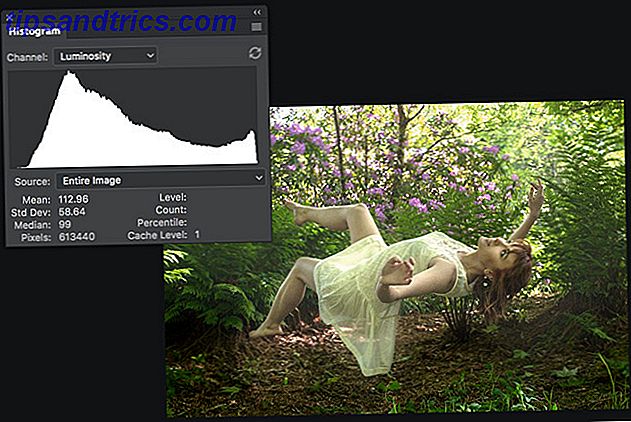
Όταν κοιτάζετε ένα ιστόγραμμα Παίρνετε τα μέγιστα από το DSLR σας; Παίρνετε τα μέγιστα από το DSLR σας; Ένα μεγάλο πλάνο είναι ένα split second event. Το να το κάνεις σωστά είναι να γνωρίζεις ποια λειτουργία κάμερας πρέπει να χρησιμοποιήσεις και πότε. Εδώ είναι δέκα χαρακτηριστικά DSLR που θα μπορούσαν να σας εμπνεύσουν να τροφοδοτήσετε την κάμερά σας. Διαβάστε περισσότερα, αυτή είναι η πληροφορία που λαμβάνετε. Ένα ιστόγραμμα είναι ένα γράφημα με τις τιμές φωτεινότητας στον άξονα x και το ποσοστό τους στον άξονα y. Εάν υπάρχουν πολλά pixels με φωτεινότητα 50, θα υπάρχει μεγάλη ακίδα στο γράφημα. Εάν υπάρχουν μόνο λίγοι ή ακόμη και κανένας, θα είναι μια μικρή ακίδα.
Δεν υπάρχει τίποτα λανθασμένο με κάθε είδους εικόνα. Όλα εξαρτώνται από τα συναισθήματα που προσπαθείτε να αποκαλέσετε. Κανείς δεν θέλει σκοτεινή ζοφερή φωτογραφίες γάμου Χρησιμοποιήστε αυτό το Photoshop Tutorial για να ξεφύγουν από τους φίλους σας με φαντάσματα Χρησιμοποιήστε αυτό το Photoshop Tutorial για να ξεφύγει από τους φίλους σας με τα φαντάσματα Με το Halloween στο δρόμο, τώρα είναι η ώρα να αρχίσετε να μοιράζεστε τρομακτικές φωτογραφίες στο Facebook. Εδώ είναι πώς να φρικάρεις τους φίλους σου! Διαβάστε περισσότερα . Όταν επεξεργάζεστε τη φωτεινότητα και την αντίθεση, προσπαθείτε απλά να συντονίσετε την εικόνα είτε για να την κάνετε ακριβέστερη είτε για να αναπαριστάτε καλύτερα τη διάθεση που θέλετε.
Τα εργαλεία
Για αυτό το άρθρο, θα εξετάσω τέσσερα διαφορετικά επίπεδα προσαρμογής: Φωτεινότητα / Αντίθεση, Επίπεδα, Καμπύλες και Έκθεση . Πρόκειται για τις τέσσερις πρώτες επιλογές στον πίνακα " Επίπεδο προσαρμογής" . Καθένα προσφέρει διαφορετικά επίπεδα ελέγχου.

Υπάρχουν άλλοι τρόποι για να προσαρμόσετε τη φωτεινότητα και την αντίθεση στο Photoshop, αλλά τα επίπεδα ρύθμισης είναι ο καλύτερος τρόπος για να το κάνετε. Οτιδήποτε άλλο είναι απίστευτα χρονοβόρο ή καταστροφικό.
Όταν εργάζεστε με στρώματα ρύθμισης τροποποίησης φωτεινότητας, θα πρέπει να ρυθμίσετε τη λειτουργία συνένωσης στρώσεων σε φωτεινότητα . Με αυτόν τον τρόπο δεν υπάρχουν τυχαίες αλλαγές χρώματος.
Επίπεδο προσαρμογής φωτεινότητας / αντίθεσης
Ένα στρώμα προσαρμογής φωτεινότητας / αντίθεσης είναι η απλούστερη επιλογή και γι 'αυτό το λόγο θα πρέπει να χρησιμοποιείται μόνο όταν κάνετε τροποποιήσεις που δεν χρειάζονται πολύ λεπτό συντονισμό.
Υπάρχει ένα ρυθμιστικό Φωτεινότητα, ένα ρυθμιστικό Contrast, ένα κουμπί Auto και ένα πλαίσιο ελέγχου Use Legacy . Αυτό είναι.

Το ρυθμιστικό Φωτεινότητα ρυθμίζει το συνολικό επίπεδο φωτεινότητας της εικόνας. Η μετακίνηση προς τα δεξιά θα αυξήσει τη φωτεινότητα των τόνων και των μεσαίων τόνων αφήνοντας τις σκιές σχετικά αμετάβλητες. Η σύρσιμο προς τα αριστερά έχει το αντίθετο αποτέλεσμα, σκοτεινιάζει τις σκιές και τους μεσαίους τόνους αλλά αφήνει τα κυριώτερα σημεία.
Ο ρυθμιστής Contrast ρυθμίζει την αντίθεση με πολύ αμβλύ τρόπο. Το σύρετε προς τα δεξιά φωτίζει τις φωτεινές ενδείξεις και σκουραίνει τις σκιές ενώ το σύρετε προς τα αριστερά φωτίζει τις σκιές και σκουραίνει τις φωτεινές ενδείξεις.
Το κουμπί Αυτόματη είναι το πιο χρήσιμο πράγμα για τα επίπεδα προσαρμογής φωτεινότητας / αντίθεσης . Το Photoshop κάνει μια καλύτερη προσπάθεια εικασίας για την προσαρμογή της εικόνας. Όταν επεξεργάζεστε παρτίδες εικόνες και δεν χρειάζεται να είστε ιδιαίτερα ακριβείς, αυτό μπορεί να είναι πραγματικά χρήσιμο.
Το πλαίσιο ελέγχου Χρήση κληρονομιών δεν πρέπει ποτέ να αγγίζεται. Κάνει το Photoshop να χρησιμοποιεί έναν πολύ χειρότερο αλγόριθμο προσαρμογής από το pre-CS3. Υπάρχει ένας λόγος που άλλαξαν τα πράγματα.
Επίπεδο προσαρμογής επιπέδων
Το επίπεδο ρύθμισης επιπέδων, μαζί με τις καμπύλες, είναι οι κύριοι τρόποι προσαρμογής της φωτεινότητας και των αντιθέσεων. Τα επίπεδα είναι λίγο πιο εύκολο στη χρήση, αλλά η Curves προσφέρει πιο λεπτή ρύθμιση.
Με τα Επίπεδα, ελέγχετε το Black Point, το Gray Point και το White Point . Είναι οι μικροί ολισθητήρες που περιγράφονται στην παρακάτω εικόνα. Με αυτά μπορείτε να τροποποιήσετε το ιστόγραμμα.

Ας υποθέσουμε ότι σύρετε το ρυθμιστικό Black Point προς τα δεξιά από τη φωτεινότητα 0 έως 10. Τώρα, οποιαδήποτε εικονοστοιχεία που αρχικά είχαν τιμή φωτεινότητας μεταξύ 0 και 10 θα αποδίδονται ως 0. Όλες οι άλλες τιμές μεταξύ 10 και 255 θα μετατοπιστούν επίσης ελαφρά αριστερά.
Τα ρυθμιστικά γκρίζου σημείου και λευκού σημείου κάνουν ακριβώς το ίδιο για το μέσο (επίπεδο φωτεινότητας 128) και το επίπεδο φωτισμού αντίστοιχα.
Με τα Επίπεδα, ο πιο απλός τρόπος για να φωτίσετε την εικόνα είναι να σύρετε το Λευκό Σημείο αριστερά, για να σκουρύνετε την εικόνα για να σύρετε το Black Point δεξιά και για να προσθέσετε ή να αφαιρέσετε την αντίθεση με την εικόνα πρόκειται να παίξετε με το Gray Point .
Όταν πρόκειται για φωτεινότητα και αντίθεση, μπορείτε να αγνοήσετε τους ρυθμιστές εξόδου .
Σχήμα προσαρμογής καμπυλών
Ένα στρώμα προσαρμογής Curves είναι ο πιο ισχυρός τρόπος τροποποίησης της φωτεινότητας και της αντίθεσης μιας εικόνας. χειρίζεστε άμεσα το ιστόγραμμα.
Αντίθετα από τα τριών ρυθμιστικών σημείων, οι καμπύλες έχουν μια μόνο κεκλιμένη γραμμή που τρέχει κατευθείαν μέσω του ιστότοπου. Αυτό αντιπροσωπεύει τις τιμές εισόδου. Εάν κάνετε κλικ στη γραμμή δημιουργείτε ένα νέο σημείο, για παράδειγμα, μπορείτε να δημιουργήσετε σημεία με τιμές φωτεινότητας 25, 50, 193 και 215. Αντί να έχετε μόνο τρεις λαβές, έχετε 256 δυνατές λαβές.

Για να φωτίσετε όλους τους τόνους γύρω από ένα επιλεγμένο σημείο, σύρετε το προς τα επάνω. Για να σκουρύνετε όλους τους τόνους, σύρετε προς τα κάτω. Το σχήμα της κλίσης μεταβάλλεται δυναμικά έτσι ώστε να ελαχιστοποιούνται τυχόν παράξενα αποτελέσματα.

Ο καλύτερος τρόπος για να μάθετε να χρησιμοποιείτε Curves είναι απλά να παίξετε μαζί τους. Τα βασικά είναι:
- Αν θέλετε να φωτίσετε μια εικόνα, κάντε ένα σημείο κάπου στη μέση και σύρετε το. Κάνετε το αντίθετο για να σκουρύνετε.
- Εάν θέλετε να προσθέσετε αντίθεση, δημιουργήστε ένα σημείο στις σκιές και σύρετέ το προς τα κάτω και ένα σημείο στα κυριώτερα σημεία και σύρετέ το προς τα πάνω.
Για τις περισσότερες εικόνες που επεξεργάζεστε, θα πρέπει να χρησιμοποιήσετε ένα στρώμα ρύθμισης Curves για να επεξεργαστείτε τη φωτεινότητα και την αντίθεση.
Στάθμη ρύθμισης έκθεσης
Το στρώμα προσαρμογής έκθεσης είναι λίγο διαφορετικό. Παρόλο που ακούγεται σαν να ήταν τέλειο για την τροποποίηση της έκθεσης μιας εικόνας (είναι στο όνομα!) Είναι στην πραγματικότητα ένα κακό εργαλείο για τη δουλειά. Τι είναι η έκθεση είναι η επέκταση της δυναμικής εμβέλειας των εικόνων HDR Η HDRI Φωτογραφία: Μια βασική δεξιοτήτων και η επιφάνεια εργασίας Η φωτογραφική μηχανή HDRI: Μια βασική δεξιότητα και το workflow Primer Αυτός ο οδηγός περιγράφει τις έννοιες που εμπλέκονται στην HDR φωτογραφία ακολουθούμενη από μια λογική εξέλιξη των βημάτων στην παραγωγή υψηλών εικόνες δυναμικής εμβέλειας. Διαβάστε περισσότερα .

Αν θέλετε να φωτίσετε ή να προσθέσετε αντίθεση σε μια κανονική εικόνα, μην τη χρησιμοποιήσετε.
Τυλίγοντας
Θα πρέπει να ρυθμίσετε τη φωτεινότητα και την αντίθεση κάθε εικόνας που τραβάτε, ακόμα κι αν είναι μόνο ένα μικρό ποσό. Είναι απίθανο η φωτογραφία να βγει από την κάμερα που φαίνεται τέλεια!
Σε αυτό το άρθρο, έχω εξετάσει μερικούς τρόπους για να το κάνετε με τα επίπεδα προσαρμογής. Οι δύο που πρέπει να χρησιμοποιήσετε το 99% του χρόνου είναι τα επίπεδα και οι καμπύλες. Εάν έχετε οποιεσδήποτε ερωτήσεις σχετικά με τη φωτεινότητα ή την προσθήκη αντίθεση σε μια εικόνα στο Photoshop, ρωτήστε μακριά στα σχόλια παρακάτω.